oil OPEL ADAM 2018.5 Infotainment-ohjekirja (in Finnish)
[x] Cancel search | Manufacturer: OPEL, Model Year: 2018.5, Model line: ADAM, Model: OPEL ADAM 2018.5Pages: 109, PDF Size: 2.07 MB
Page 6 of 109
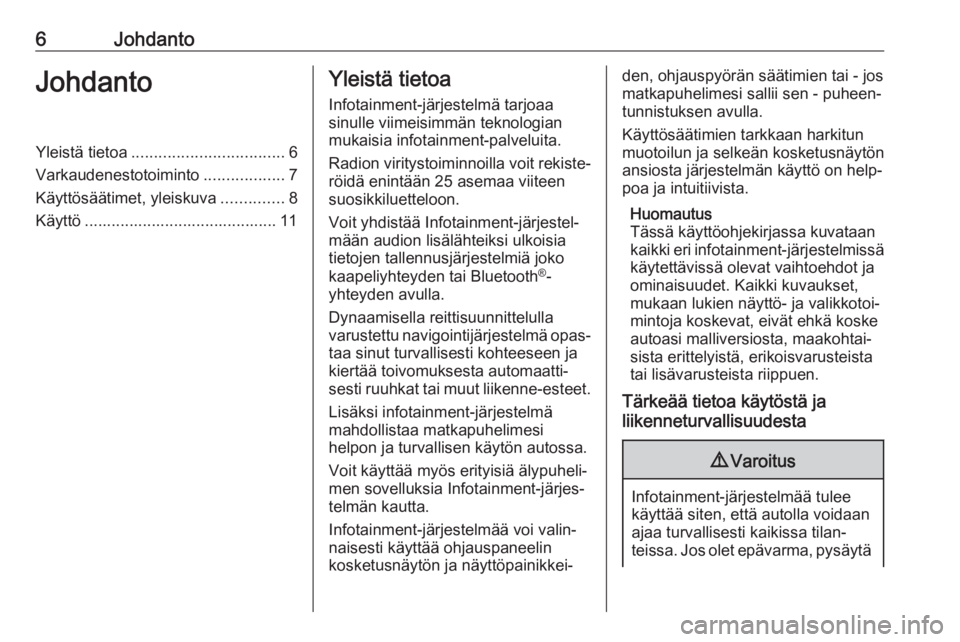
6JohdantoJohdantoYleistä tietoa.................................. 6
Varkaudenestotoiminto ..................7
Käyttösäätimet, yleiskuva ..............8
Käyttö ........................................... 11Yleistä tietoa
Infotainment-järjestelmä tarjoaa
sinulle viimeisimmän teknologian
mukaisia infotainment-palveluita.
Radion viritystoiminnoilla voit rekiste‐
röidä enintään 25 asemaa viiteen
suosikkiluetteloon.
Voit yhdistää Infotainment-järjestel‐
mään audion lisälähteiksi ulkoisia
tietojen tallennusjärjestelmiä joko
kaapeliyhteyden tai Bluetooth ®
-
yhteyden avulla.
Dynaamisella reittisuunnittelulla
varustettu navigointijärjestelmä opas‐ taa sinut turvallisesti kohteeseen ja
kiertää toivomuksesta automaatti‐
sesti ruuhkat tai muut liikenne-esteet.
Lisäksi infotainment-järjestelmä
mahdollistaa matkapuhelimesi
helpon ja turvallisen käytön autossa.
Voit käyttää myös erityisiä älypuheli‐
men sovelluksia Infotainment-järjes‐
telmän kautta.
Infotainment-järjestelmää voi valin‐ naisesti käyttää ohjauspaneelin
kosketusnäytön ja näyttöpainikkei‐den, ohjauspyörän säätimien tai - jos
matkapuhelimesi sallii sen - puheen‐
tunnistuksen avulla.
Käyttösäätimien tarkkaan harkitun
muotoilun ja selkeän kosketusnäytön
ansiosta järjestelmän käyttö on help‐
poa ja intuitiivista.
Huomautus
Tässä käyttöohjekirjassa kuvataan
kaikki eri infotainment-järjestelmissä käytettävissä olevat vaihtoehdot ja
ominaisuudet. Kaikki kuvaukset,
mukaan lukien näyttö- ja valikkotoi‐
mintoja koskevat, eivät ehkä koske
autoasi malliversiosta, maakohtai‐
sista erittelyistä, erikoisvarusteista
tai lisävarusteista riippuen.
Tärkeää tietoa käytöstä ja
liikenneturvallisuudesta9 Varoitus
Infotainment-järjestelmää tulee
käyttää siten, että autolla voidaan ajaa turvallisesti kaikissa tilan‐
teissa. Jos olet epävarma, pysäytä
Page 7 of 109
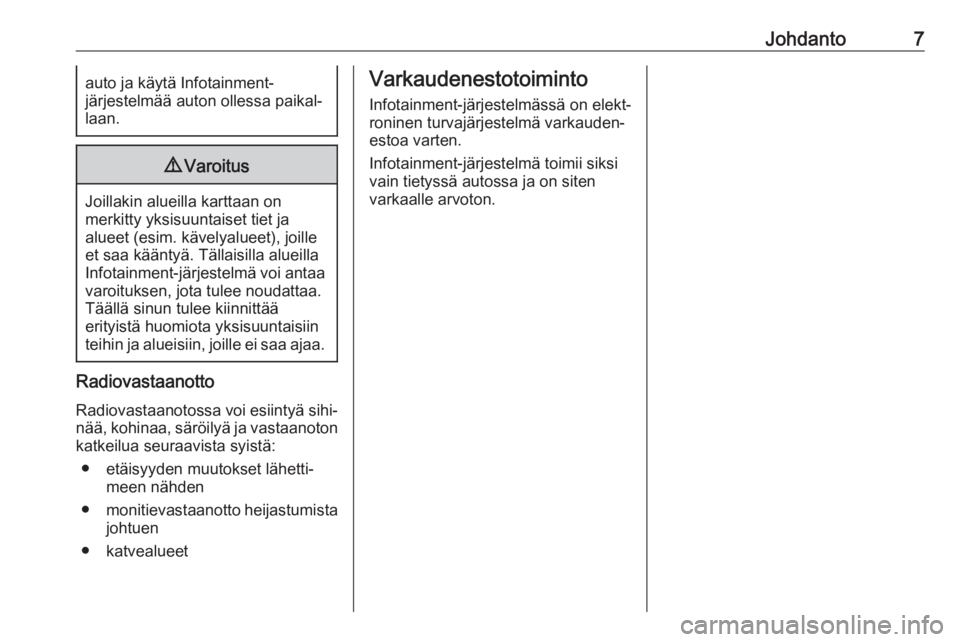
Johdanto7auto ja käytä Infotainment-
järjestelmää auton ollessa paikal‐
laan.9 Varoitus
Joillakin alueilla karttaan on
merkitty yksisuuntaiset tiet ja
alueet (esim. kävelyalueet), joille
et saa kääntyä. Tällaisilla alueilla
Infotainment-järjestelmä voi antaa
varoituksen, jota tulee noudattaa.
Täällä sinun tulee kiinnittää
erityistä huomiota yksisuuntaisiin
teihin ja alueisiin, joille ei saa ajaa.
Radiovastaanotto
Radiovastaanotossa voi esiintyä sihi‐ nää, kohinaa, säröilyä ja vastaanoton
katkeilua seuraavista syistä:
● etäisyyden muutokset lähetti‐ meen nähden
● monitievastaanotto heijastumista
johtuen
● katvealueet
Varkaudenestotoiminto
Infotainment-järjestelmässä on elekt‐
roninen turvajärjestelmä varkauden‐
estoa varten.
Infotainment-järjestelmä toimii siksi
vain tietyssä autossa ja on siten
varkaalle arvoton.
Page 15 of 109
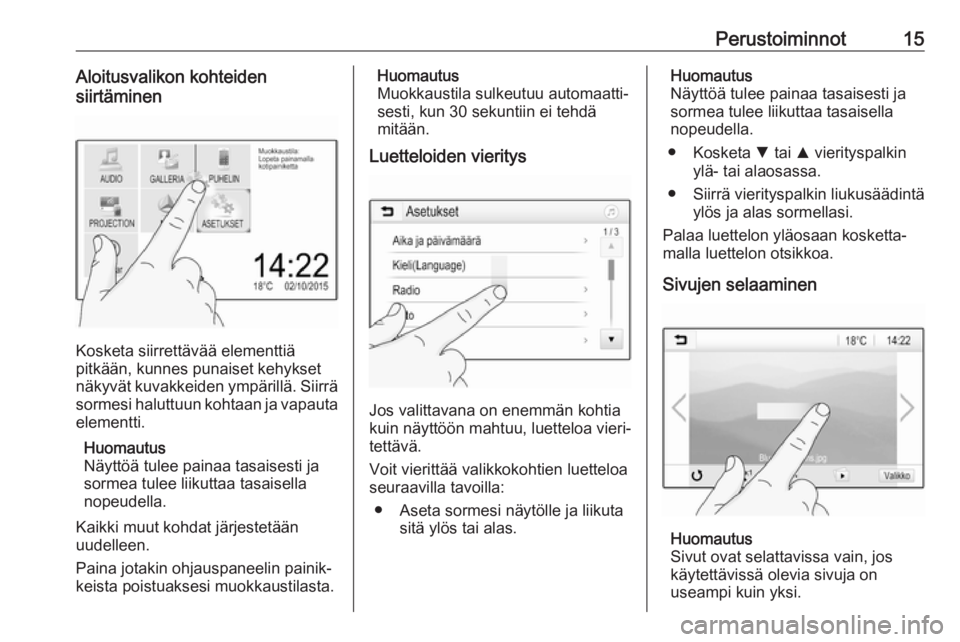
Perustoiminnot15Aloitusvalikon kohteiden
siirtäminen
Kosketa siirrettävää elementtiä
pitkään, kunnes punaiset kehykset
näkyvät kuvakkeiden ympärillä. Siirrä
sormesi haluttuun kohtaan ja vapauta
elementti.
Huomautus
Näyttöä tulee painaa tasaisesti ja
sormea tulee liikuttaa tasaisella
nopeudella.
Kaikki muut kohdat järjestetään
uudelleen.
Paina jotakin ohjauspaneelin painik‐
keista poistuaksesi muokkaustilasta.
Huomautus
Muokkaustila sulkeutuu automaatti‐
sesti, kun 30 sekuntiin ei tehdä
mitään.
Luetteloiden vieritys
Jos valittavana on enemmän kohtia
kuin näyttöön mahtuu, luetteloa vieri‐
tettävä.
Voit vierittää valikkokohtien luetteloa
seuraavilla tavoilla:
● Aseta sormesi näytölle ja liikuta sitä ylös tai alas.
Huomautus
Näyttöä tulee painaa tasaisesti ja
sormea tulee liikuttaa tasaisella
nopeudella.
● Kosketa S tai R vierityspalkin
ylä- tai alaosassa.
● Siirrä vierityspalkin liukusäädintä ylös ja alas sormellasi.
Palaa luettelon yläosaan kosketta‐
malla luettelon otsikkoa.
Sivujen selaaminen
Huomautus
Sivut ovat selattavissa vain, jos
käytettävissä olevia sivuja on
useampi kuin yksi.
Page 24 of 109
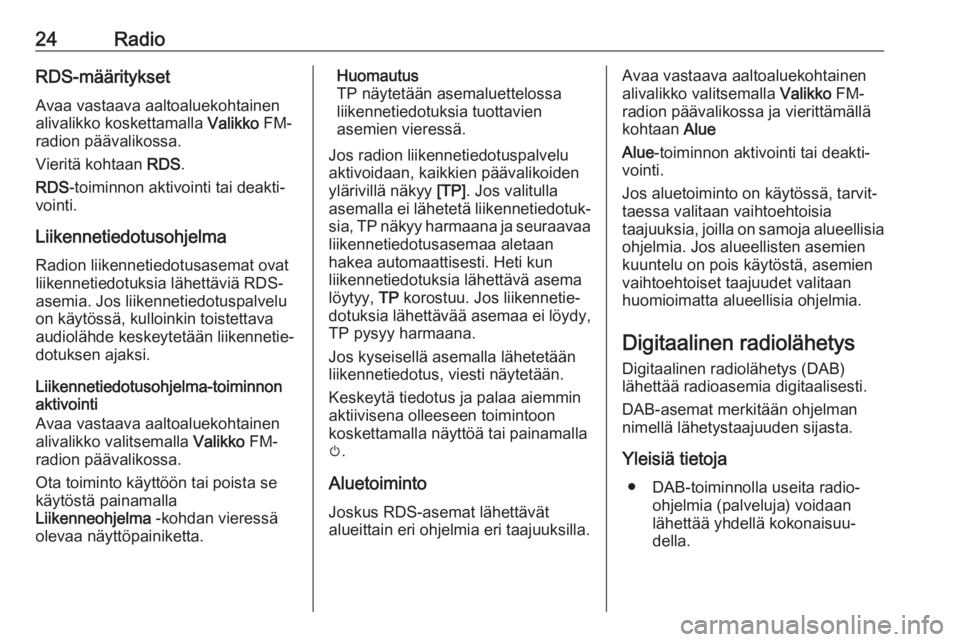
24RadioRDS-määritykset
Avaa vastaava aaltoaluekohtainen
alivalikko koskettamalla Valikko FM-
radion päävalikossa.
Vieritä kohtaan RDS.
RDS -toiminnon aktivointi tai deakti‐
vointi.
Liikennetiedotusohjelma Radion liikennetiedotusasemat ovat
liikennetiedotuksia lähettäviä RDS-
asemia. Jos liikennetiedotuspalvelu
on käytössä, kulloinkin toistettava
audiolähde keskeytetään liikennetie‐
dotuksen ajaksi.
Liikennetiedotusohjelma-toiminnon
aktivointi
Avaa vastaava aaltoaluekohtainen
alivalikko valitsemalla Valikko FM-
radion päävalikossa.
Ota toiminto käyttöön tai poista se
käytöstä painamalla
Liikenneohjelma -kohdan vieressä
olevaa näyttöpainiketta.Huomautus
TP näytetään asemaluettelossa
liikennetiedotuksia tuottavien
asemien vieressä.
Jos radion liikennetiedotuspalvelu aktivoidaan, kaikkien päävalikoiden
ylärivillä näkyy [TP]. Jos valitulla
asemalla ei lähetetä liikennetiedotuk‐
sia, TP näkyy harmaana ja seuraavaa
liikennetiedotusasemaa aletaan
hakea automaattisesti. Heti kun
liikennetiedotuksia lähettävä asema löytyy, TP korostuu. Jos liikennetie‐
dotuksia lähettävää asemaa ei löydy,
TP pysyy harmaana.
Jos kyseisellä asemalla lähetetään
liikennetiedotus, viesti näytetään.
Keskeytä tiedotus ja palaa aiemmin
aktiivisena olleeseen toimintoon
koskettamalla näyttöä tai painamalla
m .
Aluetoiminto Joskus RDS-asemat lähettävät
alueittain eri ohjelmia eri taajuuksilla.Avaa vastaava aaltoaluekohtainen
alivalikko valitsemalla Valikko FM-
radion päävalikossa ja vierittämällä
kohtaan Alue
Alue -toiminnon aktivointi tai deakti‐
vointi.
Jos aluetoiminto on käytössä, tarvit‐
taessa valitaan vaihtoehtoisia
taajuuksia, joilla on samoja alueellisia
ohjelmia. Jos alueellisten asemien
kuuntelu on pois käytöstä, asemien
vaihtoehtoiset taajuudet valitaan
huomioimatta alueellisia ohjelmia.
Digitaalinen radiolähetys Digitaalinen radiolähetys (DAB)
lähettää radioasemia digitaalisesti.
DAB-asemat merkitään ohjelman
nimellä lähetystaajuuden sijasta.
Yleisiä tietoja ● DAB-toiminnolla useita radio- ohjelmia (palveluja) voidaan
lähettää yhdellä kokonaisuu‐
della.
Page 33 of 109

Ulkoiset laitteet33Älypuhelinsovellusten
käyttö
Puhelimen heijastaminen Puhelimen heijastussovellukset
Apple CarPlay™ ja Android™ Auto
näyttävät jotkut älypuhelimesi sovel‐
lukset infonäytössä ja mahdollistavat
niiden käytön suoraan infotainment-
säätimien avulla.
Tarkista laitteen valmistajalta, onko
tämä toiminto yhteensopiva älypuhe‐
limesi kanssa ja onko se saatavilla
maassasi.
Älypuhelimen valmistelu
Android-puhelin: Lataa Android Auto
-sovellus älypuhelimeesi Google
Play™ Store -palvelusta.
iPhone: Varmista, että Siri ®
on akti‐
voitu älypuhelimessasi.
Puhelimen heijastamisen ottaminen
käyttöön asetusvalikossa
Tuo kotinäyttö näkyviin paina‐
malla ; ja valitse sitten Asetukset.
Vieritä luetteloa kohtaan
Apple CarPlay tai Android Auto .Varmista että vastaava sovellus on
otettu käyttöön.
Matkapuhelimen kytkeminen
Liitä älypuhelin USB-liitäntään 3 27.
Puhelimen heijastamisen
aloittaminen
Käynnistä puhelimen heijastamistoi‐ minto painamalla ; ja valitse sitten
Projektio .
Huomautus
Jos Infotainment-järjestelmä tunnis‐
taa sovelluksen, sovelluksen kuvak‐
keeksi voi tulla Apple CarPlay tai
Android Auto .
Voit käynnistää toiminnon myös
painamalla ; muutaman sekunnin
ajan.
Näytössä näkyvä puhelimen heijas‐
tusnäyttö riippuu älypuhelimestasi ja
ohjelmistoversiostasi.
Kotinäyttöön palaaminen
Paina ;.BringGo
BringGo on navigointisovellus, joka
tuottaa sijainnin haun, karttanäytön ja reittiopastuksen.
Huomautus
Tarkista ennen sovelluksen lataa‐
mista, onko BringGo käytettävissä
autossasi.
Sovelluksen lataaminen
Ennen kuin BringGo-sovellusta
voidaan käyttää Infotainment-järjes‐
telmän säätimillä ja valikoilla, kysei‐
nen sovellus on asennettava älypu‐
helimeen.
Lataa sovellus App Store ®
- tai Google
Play Store -palvelusta.
BringGo-toiminnon aktivoiminen
asetusvalikossa
Tuo kotinäyttö näkyviin paina‐
malla ; ja valitse sitten Asetukset.
Vieritä listaa kohtaan BringGo.
Varmista, että sovellus on otettu käyt‐ töön.
Matkapuhelimen kytkeminen
Liitä älypuhelin USB-liitäntään 3 27.
Page 45 of 109

Navigointi45Jos aktivoit lajittelun etäisyyden
mukaan, järjestelmä lajittelee kohteet
sen mukaan, miten kaukana ne ovat
nykyisestä sijainnistasi.
Tiedot -valikko Kun kohde on valittu, Tiedot-valikko
tulee näkyviin.
Suosikkien tallennus
Tallenna vastaava kohde suosikkina
aktivoimalla Suosikki (täytetty tähti:
suosikki tallennettu, täyttämätön tähti: suosikkia ei tallennettu).
Kohde tallennetaan suosikkina,
minkä jälkeen sitä voi käyttää suosik‐ kiluettelon kautta.
Puhelun soittaminen
Joissakin tapauksissa, esimerkiksi
kun erikoiskohde on valittu, kohdetta
varten saattaa olla käytettävissä
puhelinnumero. Voit soittaa tähän
puhelinnumeroon valitsemalla y.
Reitin määrittäminen Jos järjestelmä löytää useamman kuin yhden mahdollisen reitin, voit
valita haluamasi ehdotetuista
reiteistä.
Näytä kaikkien järjestelmän tunnista‐
misen reittien luettelo valitsemalla
Reitit . Aktivoi haluamasi reitti ja aloita
kohdeopastus valitsemalla Siirry.
Reitit, joilla on useita kohteita
Kun kohdeopastus on aloitettu, aktii‐ viseen reittiin voi lisätä kohteita
esimerkiksi ystävän ottamiseksi
mukaan matkan varrelta tai huoltoa‐ semalla pysähtymistä varten.
Huomautus
Reittiin voi yhdistää enintään viis
kohdetta.
Aloita opastus haluamaasi kohtee‐ seen.Lisää toinen kohde valitsemalla
kartalla L ja valitse sitten Lisää
määränpää . Kohdehakuvalikko tulee
näyttöön.
Siirry haluamaasi kohteeseen.
Tiedot -valikko tulee näyttöön. Valitse
Lisää .
Huomautus
Jos valitset Siirry, kohdeopastus
ensimmäisenä valittuun kohteeseen
lopetetaan ja kohdeopastus seuraa‐ vaan kohteeseen käynnistetään.
Kohteet on järjestetty siinä järjestyk‐
sessä, jossa ne syötetään, ja viimei‐
senä lisätty osoite on se, johon sinut
opastetaan ensimmäisenä. Kohteen
tarkistamiseksi tai vahvistamiseksi
ajamisen aikana seuraavan kohteen
nimi näytetään saapumisajan ja etäi‐
syyden yläpuolella.
Kohteiden järjestyksen voi muuttaa
3 45.
Opastus Navigointijärjestelmässä on reitti‐
opastus, joka opastaa visuaalisilla
ohjeilla ja äänikehotteilla (ääniopas‐
tus).
Page 64 of 109
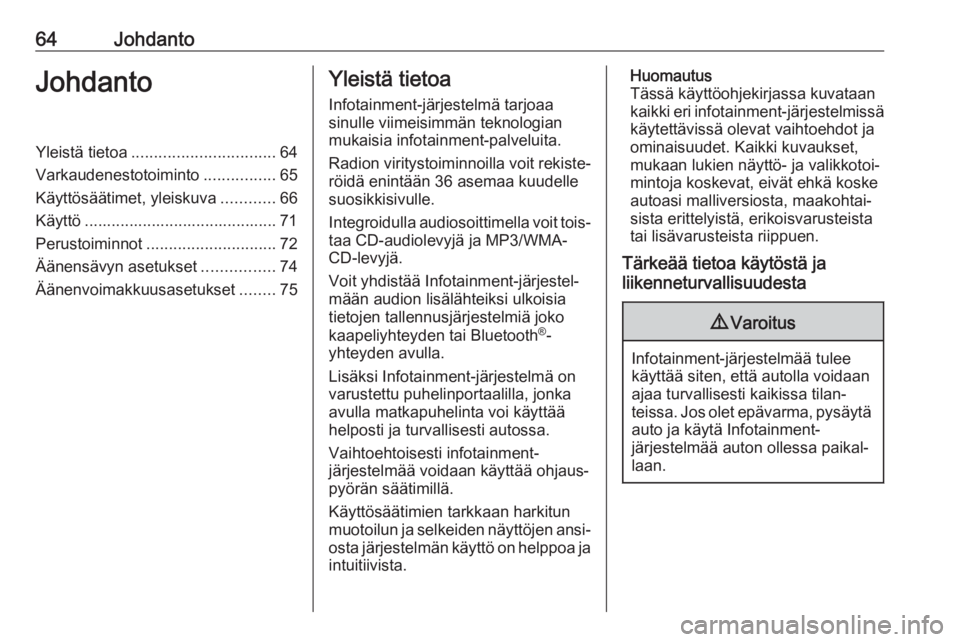
64JohdantoJohdantoYleistä tietoa................................ 64
Varkaudenestotoiminto ................65
Käyttösäätimet, yleiskuva ............66
Käyttö ........................................... 71
Perustoiminnot ............................. 72
Äänensävyn asetukset ................74
Äänenvoimakkuusasetukset ........75Yleistä tietoa
Infotainment-järjestelmä tarjoaa
sinulle viimeisimmän teknologian
mukaisia infotainment-palveluita.
Radion viritystoiminnoilla voit rekiste‐
röidä enintään 36 asemaa kuudelle
suosikkisivulle.
Integroidulla audiosoittimella voit tois‐ taa CD-audiolevyjä ja MP3/WMA-
CD-levyjä.
Voit yhdistää Infotainment-järjestel‐
mään audion lisälähteiksi ulkoisia
tietojen tallennusjärjestelmiä joko
kaapeliyhteyden tai Bluetooth ®
-
yhteyden avulla.
Lisäksi Infotainment-järjestelmä on varustettu puhelinportaalilla, jonka
avulla matkapuhelinta voi käyttää
helposti ja turvallisesti autossa.
Vaihtoehtoisesti infotainment-
järjestelmää voidaan käyttää ohjaus‐
pyörän säätimillä.
Käyttösäätimien tarkkaan harkitun
muotoilun ja selkeiden näyttöjen ansi‐ osta järjestelmän käyttö on helppoa ja
intuitiivista.Huomautus
Tässä käyttöohjekirjassa kuvataan
kaikki eri infotainment-järjestelmissä käytettävissä olevat vaihtoehdot jaominaisuudet. Kaikki kuvaukset,
mukaan lukien näyttö- ja valikkotoi‐
mintoja koskevat, eivät ehkä koske
autoasi malliversiosta, maakohtai‐
sista erittelyistä, erikoisvarusteista
tai lisävarusteista riippuen.
Tärkeää tietoa käytöstä ja
liikenneturvallisuudesta9 Varoitus
Infotainment-järjestelmää tulee
käyttää siten, että autolla voidaan ajaa turvallisesti kaikissa tilan‐
teissa. Jos olet epävarma, pysäytä auto ja käytä Infotainment-
järjestelmää auton ollessa paikal‐
laan.
Page 65 of 109
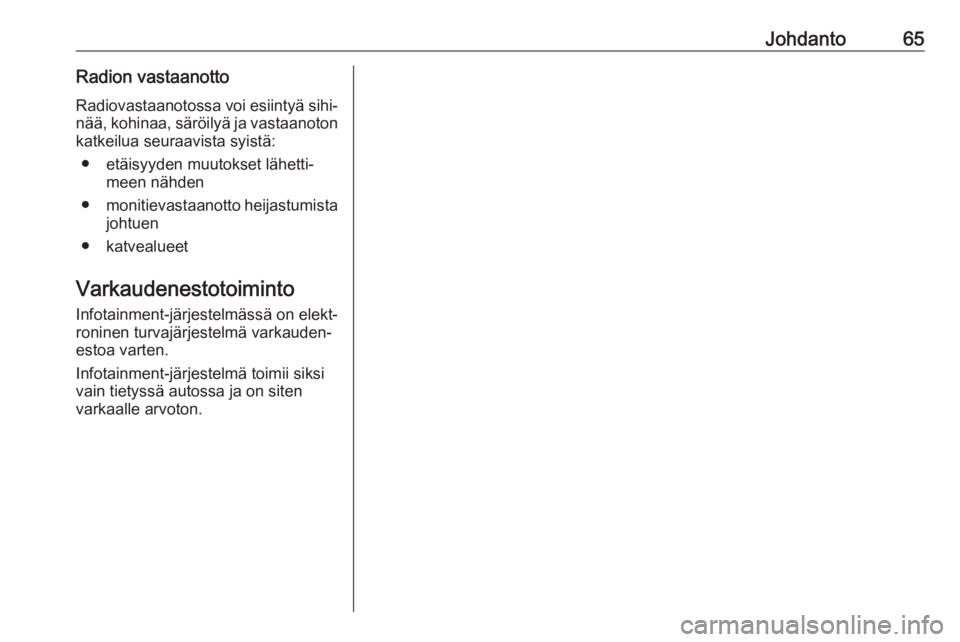
Johdanto65Radion vastaanottoRadiovastaanotossa voi esiintyä sihi‐ nää, kohinaa, säröilyä ja vastaanoton
katkeilua seuraavista syistä:
● etäisyyden muutokset lähetti‐ meen nähden
● monitievastaanotto heijastumista
johtuen
● katvealueet
Varkaudenestotoiminto Infotainment-järjestelmässä on elekt‐
roninen turvajärjestelmä varkauden‐
estoa varten.
Infotainment-järjestelmä toimii siksi
vain tietyssä autossa ja on siten
varkaalle arvoton.
Page 85 of 109
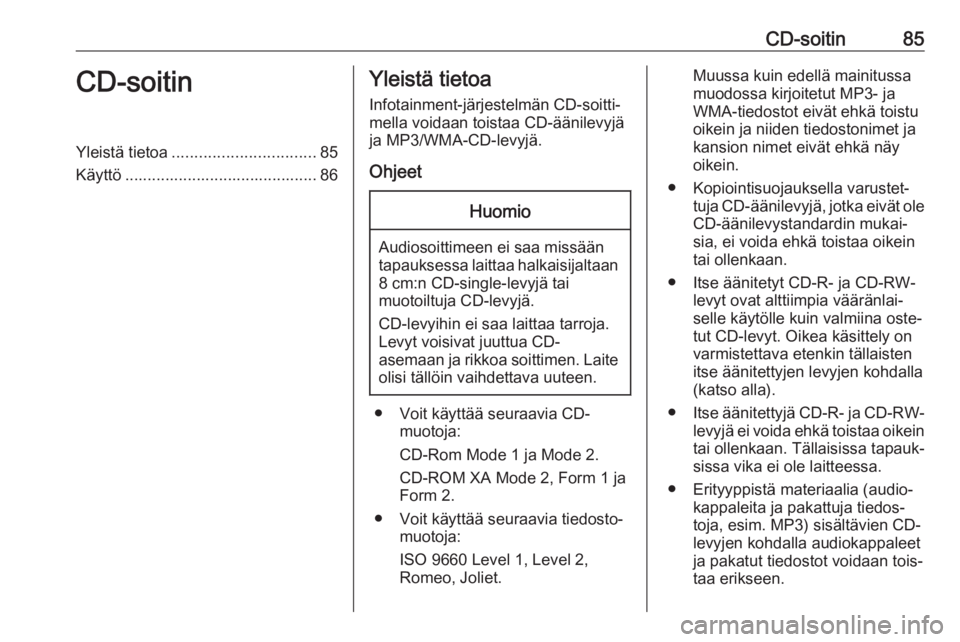
CD-soitin85CD-soitinYleistä tietoa................................ 85
Käyttö ........................................... 86Yleistä tietoa
Infotainment-järjestelmän CD-soitti‐
mella voidaan toistaa CD-äänilevyjä
ja MP3/WMA-CD-levyjä.
OhjeetHuomio
Audiosoittimeen ei saa missään tapauksessa laittaa halkaisijaltaan 8 cm:n CD-single-levyjä tai
muotoiltuja CD-levyjä.
CD-levyihin ei saa laittaa tarroja.
Levyt voisivat juuttua CD-
asemaan ja rikkoa soittimen. Laite olisi tällöin vaihdettava uuteen.
● Voit käyttää seuraavia CD- muotoja:
CD-Rom Mode 1 ja Mode 2.
CD-ROM XA Mode 2, Form 1 ja
Form 2.
● Voit käyttää seuraavia tiedosto‐ muotoja:
ISO 9660 Level 1, Level 2,
Romeo, Joliet.
Muussa kuin edellä mainitussa
muodossa kirjoitetut MP3- ja
WMA-tiedostot eivät ehkä toistu
oikein ja niiden tiedostonimet ja
kansion nimet eivät ehkä näy
oikein.
● Kopiointisuojauksella varustet‐ tuja CD-äänilevyjä, jotka eivät ole
CD-äänilevystandardin mukai‐
sia, ei voida ehkä toistaa oikein
tai ollenkaan.
● Itse äänitetyt CD-R- ja CD-RW- levyt ovat alttiimpia vääränlai‐
selle käytölle kuin valmiina oste‐
tut CD-levyt. Oikea käsittely on
varmistettava etenkin tällaisten
itse äänitettyjen levyjen kohdalla
(katso alla).
● Itse äänitettyjä CD-R- ja CD-RW-
levyjä ei voida ehkä toistaa oikein
tai ollenkaan. Tällaisissa tapauk‐
sissa vika ei ole laitteessa.
● Erityyppistä materiaalia (audio‐ kappaleita ja pakattuja tiedos‐
toja, esim. MP3) sisältävien CD-
levyjen kohdalla audiokappaleet ja pakatut tiedostot voidaan tois‐
taa erikseen.
Page 90 of 109
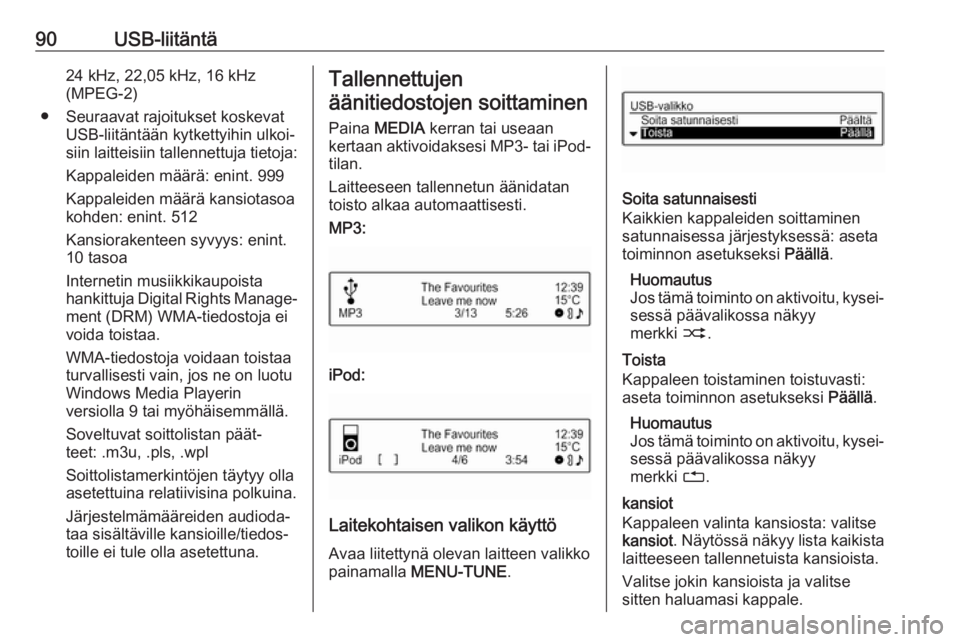
90USB-liitäntä24 kHz, 22,05 kHz, 16 kHz
(MPEG-2)
● Seuraavat rajoitukset koskevat USB-liitäntään kytkettyihin ulkoi‐
siin laitteisiin tallennettuja tietoja:
Kappaleiden määrä: enint. 999
Kappaleiden määrä kansiotasoa
kohden: enint. 512
Kansiorakenteen syvyys: enint.
10 tasoa
Internetin musiikkikaupoista
hankittuja Digital Rights Manage‐
ment (DRM) WMA-tiedostoja ei
voida toistaa.
WMA-tiedostoja voidaan toistaa turvallisesti vain, jos ne on luotu
Windows Media Playerin
versiolla 9 tai myöhäisemmällä.
Soveltuvat soittolistan päät‐
teet: .m3u, .pls, .wpl
Soittolistamerkintöjen täytyy olla
asetettuina relatiivisina polkuina.
Järjestelmämääreiden audioda‐
taa sisältäville kansioille/tiedos‐
toille ei tule olla asetettuna.Tallennettujen
äänitiedostojen soittaminen
Paina MEDIA kerran tai useaan
kertaan aktivoidaksesi MP3- tai iPod- tilan.
Laitteeseen tallennetun äänidatan
toisto alkaa automaattisesti.
MP3:
iPod:
Laitekohtaisen valikon käyttö
Avaa liitettynä olevan laitteen valikko
painamalla MENU-TUNE .
Soita satunnaisesti
Kaikkien kappaleiden soittaminen
satunnaisessa järjestyksessä: aseta
toiminnon asetukseksi Päällä.
Huomautus
Jos tämä toiminto on aktivoitu, kysei‐
sessä päävalikossa näkyy
merkki 2.
Toista
Kappaleen toistaminen toistuvasti:
aseta toiminnon asetukseksi Päällä.
Huomautus
Jos tämä toiminto on aktivoitu, kysei‐ sessä päävalikossa näkyy
merkki 1.
kansiot
Kappaleen valinta kansiosta: valitse
kansiot . Näytössä näkyy lista kaikista
laitteeseen tallennetuista kansioista.
Valitse jokin kansioista ja valitse
sitten haluamasi kappale.